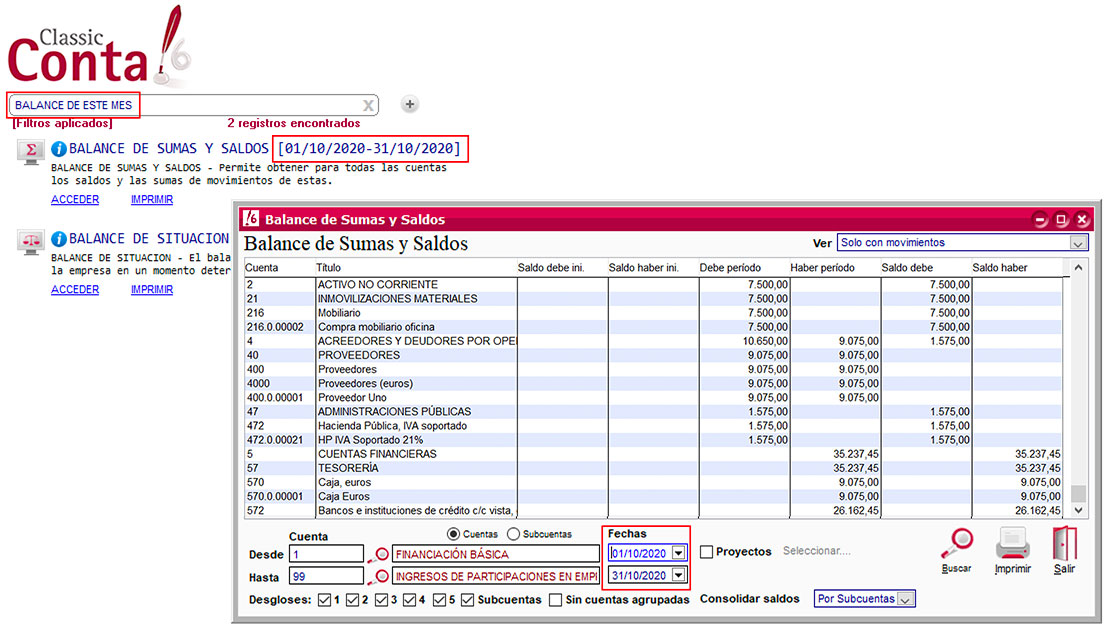TC09 El buscador global de ClassicConta 6
El buscador global es la herramienta más ágil de ClassicConta 6. Es importante conocer sus múltiples posibilidades para sacarle el máximo partido.
Ejerciendo un uso adecuado, es posible que llegues a cambiar tu forma de trabajar y la relación con el programa. Podrás incluso utilizarlo como una guía para tu trabajo, pues los resultados de búsqueda son una útil referencia para llevar la contabilidad al día y sin errores.
1. El buscador global
El buscador global está ubicado en la propia interfaz de programa, en la parte izquierda bajo el menú principal. Puedes teclear palabras clave en el campo de búsqueda en cualquier momento. Teclea un nombre de función, de cliente, de documento... y aparecerán debajo el tipo de resultados encontrados (en el ejemplo: Funciones), a la derecha el número de registros encontrados (en el ejemplo: 4) y debajo los resultados de búsqueda dispuestos uno debajo del otro.
En caso de que existan varios tipos de resultados, éstos se ordenarán por familias y por orden de coincidencia.
Si pulsas en la cruz a la derecha del campo de búsqueda, se eliminan las palabras del campo de búsqueda y podrás efectuar una nueva búsqueda.
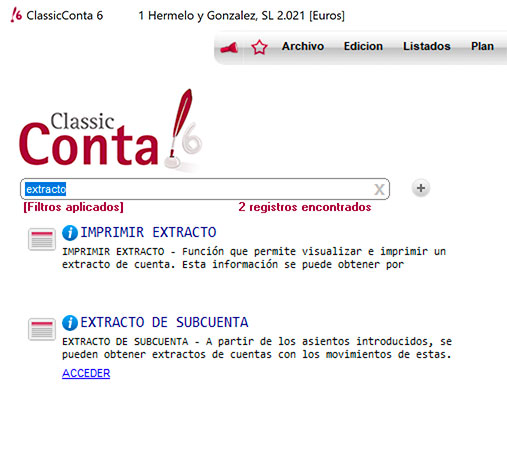
El buscador global localiza todo tipo de funciones, cuentas, subcuentas, documentos de soporte documental (imágenes, archivos...), etc. Las búsquedas se efectúan en profundidad; el programa explora tanto las funciones propias de ClassicConta 6 y sus datos almacenados, como el contenido de las imágenes escaneadas, gracias al potente procesador de datos vinculado al buscador.
Si quieres hacer una búsqueda con ventanas en uso, pulsa en el botón Linterna del menú principal, y se minimizarán las ventanas, dejando el campo de búsqueda despejado. Para volver a maximizarlas, desactiva el botón.
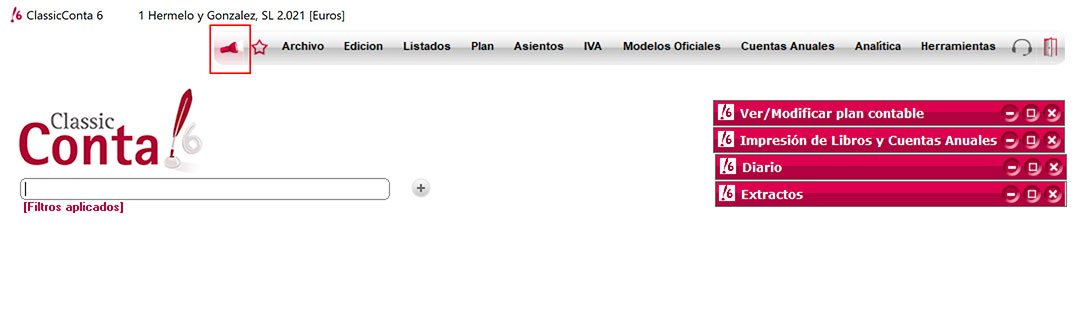
1.1. Filtros de búsqueda
El Buscador global permite aplicar filtros para acotar los resultados y optimizar la búsqueda.
Pulsa el botón +, ubicado a la derecha del campo de búsqueda. Se abrirá un desplegable donde puedes definir las áreas de acción del buscador: Funciones, Asientos, Documentos, Subcuentas, Cuentas, Efectos a cobrar, Efectos a pagar, Régimen de IVA u Otras funciones. Activa o desactiva cada una de las casillas o bien pulsa los botones Todos o Ninguno para marcar o desmarcar con agilidad todos los criterios a la vez. Los filtros se mantienen hasta una nueva selección del usuario.
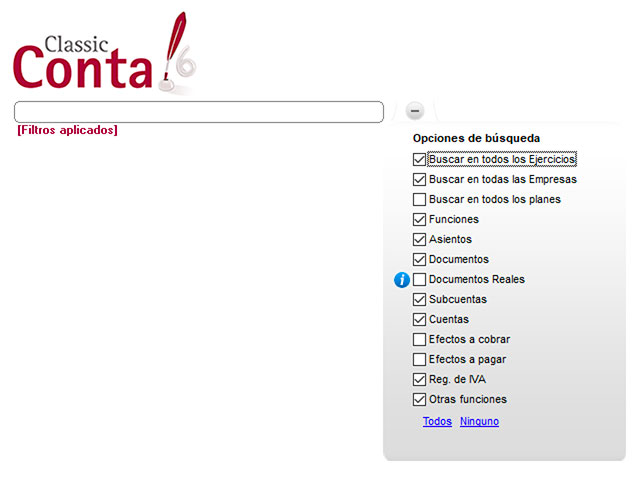
1.2. Funciones de los resultados de búsqueda
Para facilitar la lectura de los resultados de búsqueda, éstos se muestran siempre con una misma estructura formada por 4 elementos:
1) Icono de información
El icono azul de información encabeza cada uno de los resultados. Si pulsas en este icono, aparecerá una ventana anexa con la definición del registro encontrado. En el ejemplo vemos la definición de Planes contables, empresas y ejercicios.
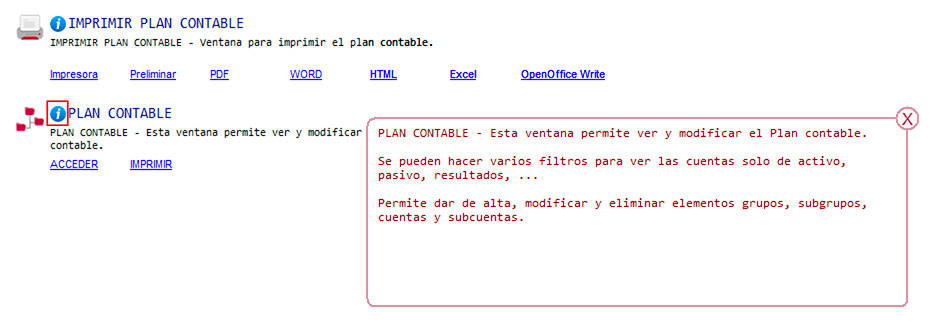
2) Título del resultado
Texto en mayúsculas y color azul.
3) Descripción del resultado
Texto en minúsculas y color negro.
4) Funciones relacionadas
Al pie se proponen unas funciones relacionadas con el resultado, que permiten ejecutar operaciones directamente. Las funciones relacionadas de los resultados reducen el número de pasos a realizar en tu trabajo, pues te permiten acceder a ventanas en un solo clic.
Se proponen unas funciones u otras dependiendo del tipo de resultado. Por ejemplo, si el resultado es la función de Impresión, ClassicConta 6 propondrá ejecutar la vista Preliminar, Imprimir, generar un PDF, un Word, un Excel o HTML; si es una operación de Editar datos de plan contable, podrás Ver los planes contables o Editar el plan; en Asignación de reparto por subcuentas, el resultado permite acceder o editar...etc.
En el ejemplo a continuación vemos que el resultado Plan contable abre directamente la ventana Ver / Modificar Plan Contable
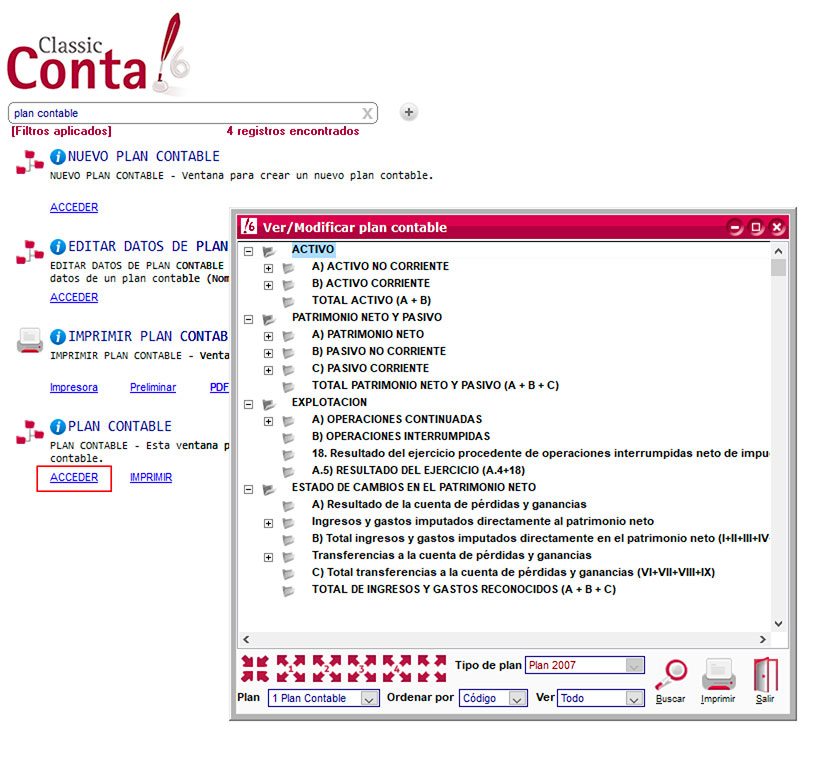
Accede incluso a la ventana con la acción ya preparada para ejecutar.
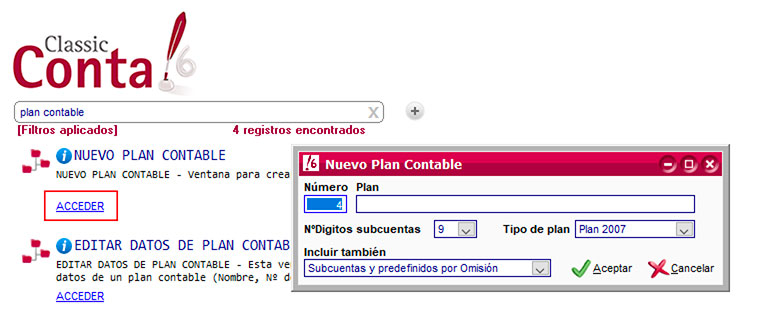
1.3. Buscar documentos por las palabras que contienen
Gracias al potente descifrador de datos vinculado al buscador, ClassicConta 6 permite localizar todo tipo de documentos por las palabras que contienen.
Si por ejemplo buscamos una factura de Asesoría Informática Gallega, al teclear las palabras clave aparecen varios resultados; avanzamos hasta el grupo de Documento real, o bien filtramos los resultados por Documentos, y llegaremos a la factura. Pulsamos en Acceder y se abrirá la ventana de Soporte documental, donde podremos acceder al documento original escaneado.
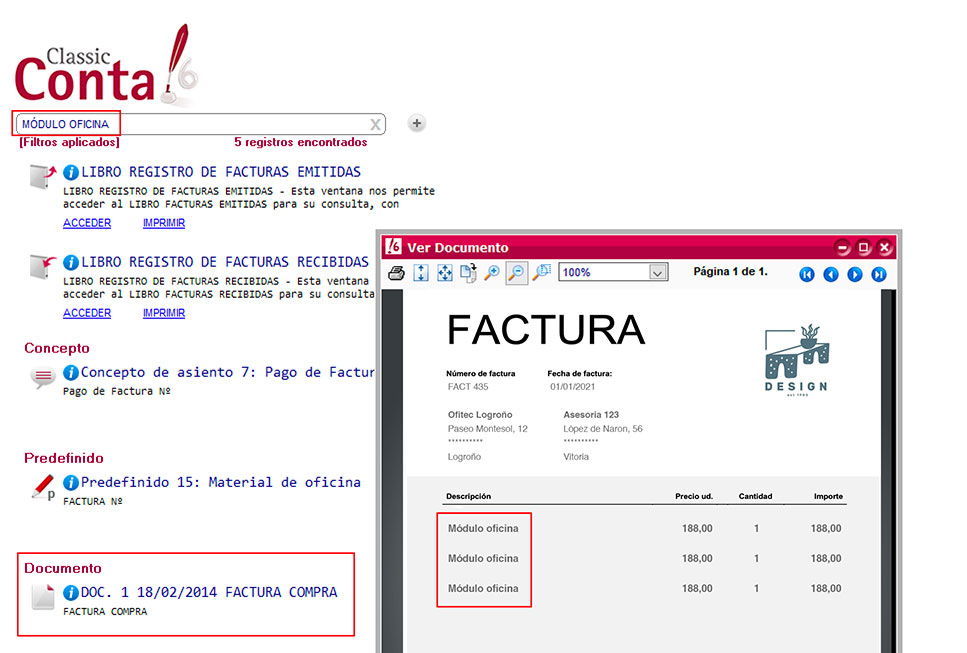
Nota: Ten en cuenta que, para poder efectuar búsquedas por contenido, la imagen deberá haber sido previamente digitalizada (Ver tutorial Contabilización automática de documentos en www.aigclassic.com).
1.4. Parámetros de búsqueda inteligente
El Buscador global se ha desarrollado con parámetros de búsqueda inteligente que permiten localizar archivos utilizando palabras clave con criterios variables, como referencias al tiempo.
Puedes buscar, por ejemplo, PYG de este mes, balance del mes pasado o del primer, segundo, tercer trimestre... y ClassicConta 6 devolverá búsquedas teniendo en cuenta el día del año en el que se están efectuando.
Si, por ejemplo, buscamos Balance de este mes, pulsamos en Ver en el resultado de Balance de situación y se abrirá la ventana de Balance de situación con los periodos de búsqueda correspondientes al mes en curso.